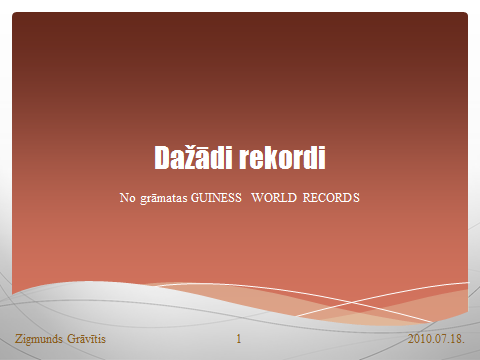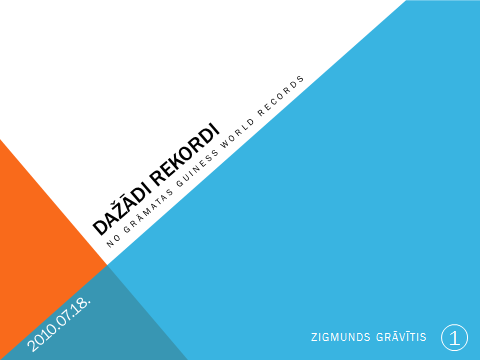Microsoft PowerPoint 2010
8. IZVADES SAGATAVOŠANA
8.2. Informācijas pievienošana kājenē un galvenē
Galvene (Header) un kājene (Footer) paredzētas, lai pievienotu tādu informāciju, kurai jāatkārtojas visos slaidos (piemēram, ziņas par autoru, mācību iestādi u.tml.) vai jāmainās pēc noteiktas sistēmas (piemēram, slaida numurs vai datums).
Slaidiem var pievienot informāciju tikai kājenē, bet piezīmju lapām, izdales materiāliem un struktūrskatam – galvenē un kājenē.
Dialoglodziņu Header and Footer informācijas pievienošanai kājenē un galvenē atver, piespiežot lentes cilnes Insert lappuses grupas Text pogu Header & Footer, Date & Time vai Slide Number:
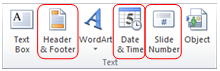
Lai pievienotu informāciju prezentācijas slaidu kājenē:
- atver dialoglodziņu Header and Footer;
- cilnes Slide lappusē pievieno nepieciešamo informāciju:
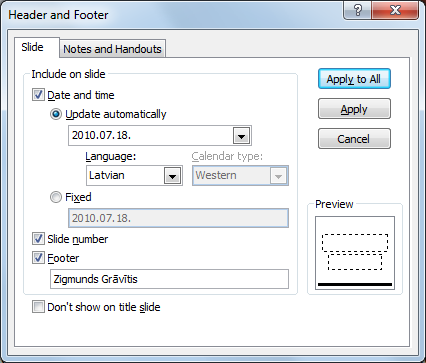
- lai kājenē ievietotu datumu vai datumu un laiku, atzīmē izvēles rūtiņu Date and time un norāda datuma vai datuma un laika attēlošanas veidu, kā arī formātu:
- Update automatically – atjaunojošs datums vai datums un laiks (tas mainās atbilstoši datora pulkstenim, atverot prezentāciju, uzsākot slaidrādi vai veicot prezentācijas slaidu izdruku). To var izvēlēties dažādos formātos, pirms tam sarakstā Language norādot datuma pieraksta valodu;
- Fixed – fiksētais datums vai datums un laiks. To var ievadīt jebkurā formātā;
- lai kājenē ievietotu slaida numuru, atzīmē izvēles rūtiņu Slide number;
- atzīmē izvēles rūtiņu Footer, lai lodziņā ievadītu tekstu, piemēram, savu vārdu un uzvārdu;
- atzīmē izvēles rūtiņu Don’t show on title slide, ja kājeni nevajag attēlot prezentācijas titulslaidā;
- piespiež pogu
 , lai izvēlētā informācija tiktu pievienota tikai atlasītā slaida kājenē, vai pogu
, lai izvēlētā informācija tiktu pievienota tikai atlasītā slaida kājenē, vai pogu  , lai izvēlētā informācija tiktu pievienota visu prezentācijas slaidu kājenē.
, lai izvēlētā informācija tiktu pievienota visu prezentācijas slaidu kājenē.
Slaida numura, datuma un ievadītā teksta noklusētais novietojums kājenē atkarīgs no izvēlētās noformējuma veidnes. Piemēram, veidnei Waveform teksts atrodas kreisajā malā, slaida numurs – centrā, bet datums – labajā malā, savukārt, veidnei Angles datums atrodas kreisajā malā (pagriezts), slaida numurs – labajā malā (ievietots aplītī), bet teksts – pa kreisi no slaida numura:
|
Veidne Waveform |
Veidne Angles |
|
|
|
Tā kā pievienotā informācija tiek ievietota teksta rāmīšos, tad, lai tos neaizsegtu slaidos ievadītā informācija, teksta rāmīšus atsevišķos slaidos var vienkārši pārvietot. Savukārt, ja vēlas, lai kāds no kājenes elementiem, piemēram, slaida numurs, tiktu novietots citur visos slaidos, nepieciešamas rediģēt izvēlētās noformējuma veidnes pamatslaidu jeb šablonu (sk. 8. nod.).
Lai informāciju pievienotu piezīmju lapu, izdales materiālu un struktūrskata lapu galvenē un kājenē:
- atver dialoglodziņu Header and Footer;
- cilnes Notes and Handouts lappusē pievieno nepieciešamo informāciju:
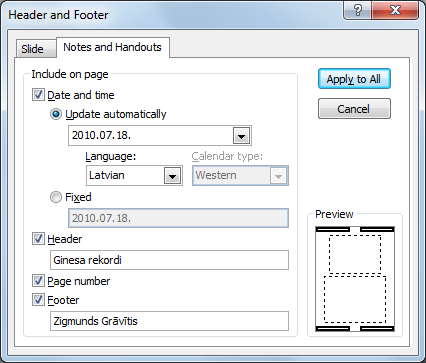
- lai galvenē ievietotu datumu vai datumu un laiku, atzīmē izvēles rūtiņu Date and time un norāda datuma vai datuma un laika attēlošanas veidu, kā arī formātu tieši tāpat kā slaidu kājenē;
- atzīmē izvēles rūtiņu Header un lodziņā ievada tekstu, piemēram, Ginesa rekordi;
- lai kājenē ievietotu lappuses numuru, atzīmē izvēles rūtiņu Page number;
- atzīmē izvēles rūtiņu Footer, lai lodziņā ievadītu tekstu, piemēram, savu vārdu un uzvārdu;
- piespiež pogu
 , lai izvēlētā informācija tiktu pievienota visu prezentācijas slaidu piezīmju lapu, izdales materiālu un struktūrskata lapu galvenē un kājenē.
, lai izvēlētā informācija tiktu pievienota visu prezentācijas slaidu piezīmju lapu, izdales materiālu un struktūrskata lapu galvenē un kājenē.
Dialoglodziņa Header and Footer cilnes Notes and Handouts lappusē pievienoto informāciju var redzēt piezīmju lapu (Notes Page) skatā (sk. 3.4. nod.) un drukāšanas priekšskatījuma režīmā (sk. 7.5. nod.).